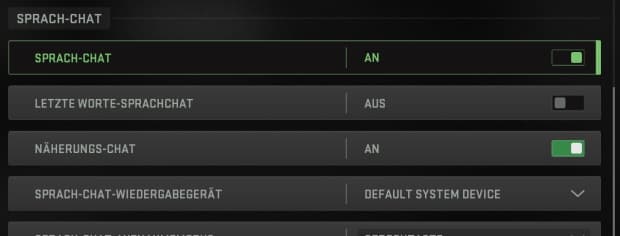Vor wenigen Tagen ist das neue Warzone 2 erschienen und der zweite Teil von dem beliebten Call of Duty Battle Royale erfreut sich einer großen Beliebtheit bei den Spielern. Wer Warzone 2 mit Freunden oder aber auch mit anderen Spielern im Team spielen möchte, der wird sicher auch mal auf den integrierten Sprachchat zurückgreifen. Auch wenn der Sprachchat bei den meisten Spielern wohl ohne Probleme funktioniert, so gibt es Berichte über Probleme mit dem Mikrofon. Wenn das Headset und Mikrofon in Warzone 2 nicht funktioniert, dann kann das an verschiedenen Ursachen liegen. In den meisten Fällen kann man das Mikrofon-Problem aber mit den richtigen Handgriffen beheben und dazu haben wir in diesem Artikel eine kurze Anleitung erstellt.
Sprachchat funktioniert nicht in Warzone 2
Bevor man sich auf die Suche nach einer Ursache macht, sollte man erst einmal überprüfen, ob das Headset bzw. Mikrofon richtig angeschlossen ist und den PC einfach mal neustarten. Manchmal erspart man sich durch einen PC-Neustart eine lange Suche nach der Ursache für das Problem. Sollte das Mikrofon unter Windows aber auch in anderen Spielen funktionieren und nur in Warzone 2 ein Problem machen, dann sollte man folgendes überprüfen.
- Voice-Chat aktivieren: In den Audio-Einstellungen von Warzone 2 kann man zum einen den Sprachchat für das Team als auch den Proximity Voice-Chat deaktivieren und aktivieren. Stelle sicher, dass der Sprachchat aktiviert ist.
- Richtiges Mikrofon einstellen: In den Audio-Einstellungen kann man weiter unten das „Mikrofon“ auswählen. Unter Umständen ist das falsche Mikrofon für den Sprachchat eingestellt (zum Beispiel wenn man neben dem Headset noch ein weiteres Mikrofon oder auch eine Kamera mit Mikrofon angeschlossen hat).
- Mikrofon-Empfindlichkeit und Lautstärke anpassen: Wenn man statt Push-to-Talk das offene Mikrofon deaktiviert hat, dann sollte man zum einen die Aufnahmegrenze bei offenem Mikro überprüfen und ggfs. anpassen sowie die Mikrofon-Lautstärke erhöhen. Je nachdem um welches Mikrofon es sich handelt, muss man die Mikrofon-Empfindlichkeit teilweise sehr hoch drehen, damit sich das Mikrofon beim Sprechen aktiviert.
In den Audio-Einstellungen von Warzone 2 kann man übrigens auch einen Mikrofon-Test durchführen. Den Mikrofon-TEst kann an direkt in den Einstellungen unter dem Abschnitt „Sprach-Chat“ finden und starten. Der Test ist ganz gut, um zum einen die richtige Mikrofon-Lautstärke zu finden und zum anderen die Empfindlichkeit richtig einzustellen.
Wer ähnliche Probleme mit dem Mikrofon in Warzone 2 auf dem PC oder aber auch auf der PS5, PS4, Xbox One und Xbox Series hatte und noch weitere Lösungen kennt, der kann diese gerne hier in die Kommentare posten.
Tipp: So kann man die FPS-Anzeige in Warzone 2 aktivieren.